Cara Mengaktifkan Opsi Pengembang dan USB Debugging di Google Pixel
Panduan ini memberikan petunjuk yang jelas untuk mengaktifkan USB Debugging di perangkat Google Pixel, dengan langkah-langkah khusus versi untuk memastikan koneksi yang tepat ke komputer Anda untuk tujuan pengembangan, debugging, atau transfer file.
Bagian 1. Cara Mengaktifkan USB Debugging di Perangkat Google
Bagian 2. Masalah dan Solusi Umum
Bagian 3. Hubungi Kami untuk Bantuan Lebih Lanjut
Pemberitahuan: Jika Anda bukan pengguna perangkat Google, Anda dapat memeriksa panduan umum tentang cara mengaktifkan USB debugging di perangkat Android atau panduan khusus pada merek Android lain seperti di bawah ini:
Tampilkan panduan penelusuran kesalahan USB untuk merek lain
Izinkan debugging USB di Samsung >>
Aktifkan USB debugging di Xiaomi Mi/Redmi/POCO >>
Aktifkan USB debugging pada TECNO/Infinix/itel >>
Aktifkan USB Debugging di OPPO/realme >>
Aktifkan USB debugging di OnePlus >>
Nyalakan USB Debugging di vivo/iQOO >>
Aktifkan USB debugging di Huawei/Honor >>
Buka debugging USB di Motorola >>
Aktifkan penelusuran kesalahan USB pada TCL >>
Bagian 1. Cara Mengaktifkan USB Debugging di Perangkat Google
Untuk mengaktifkan USB Debugging di Google, Anda dapat merujuk ke berikut ini peraturan.
Untuk Android 12 dan yang lebih baru
*(Seri Google Pixel 6/7/8)*
Langkah 1. Buka app Pengaturan di Pixel Anda.
Langkah 2. Gulir ke bawah dan pilih Tentang ponsel.
Langkah 3. Temukan dan ketuk Build number 7 kali hingga Anda melihat "Anda sekarang adalah pengembang!"
Langkah 4. Tekan tombol Kembali .
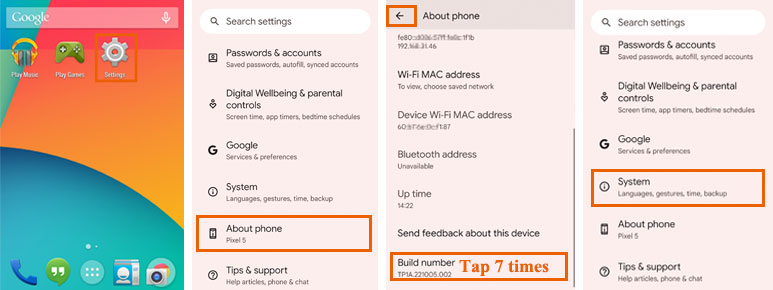
Langkah 5. Pilih opsi Sistem → Pengembang.
Langkah 6. Aktifkan debugging USB.
Langkah 7. Konfirmasikan peringatan keamanan dengan mengetuk OK.
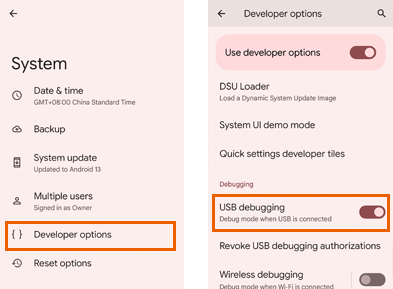
Catatan Utama:
(1) Android 12+ memperkenalkan struktur pengaturan yang lebih terorganisir.
(2) "Sistem" sekarang menjadi kategori terpisah di Pengaturan.
(3) Peringatan keamanan tambahan mungkin muncul selama koneksi pertama.
Untuk Android 11 tahun ke atas
*(Seri Pixel 1-5, Android 7-11)*
Langkah 1. Arahkan ke "Pengaturan" di perangkat Google Anda.
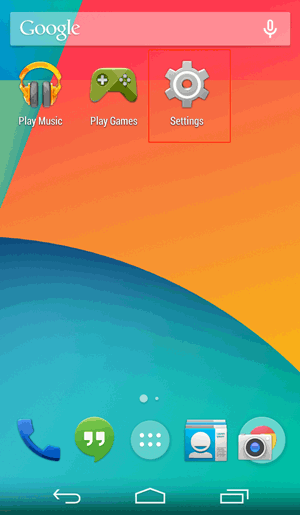
(1) Jika Anda dapat melihat "Opsi pengembang", silakan lompat ke langkah berikutnya.
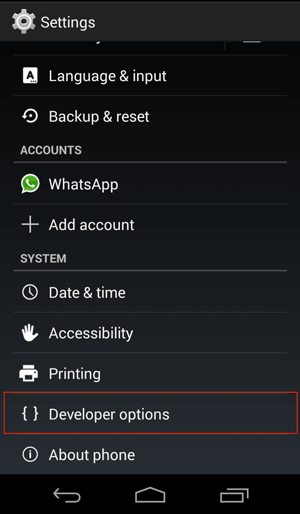
(2) Jika Anda tidak dapat melihat "Opsi pengembang", silakan buka "Tentang telepon" > Ketuk "Build number" selama 7 kali berturut-turut. Kemudian kembali ke Halaman pengaturan, Anda akan dapat melihat "Opsi pengembang" sekarang.
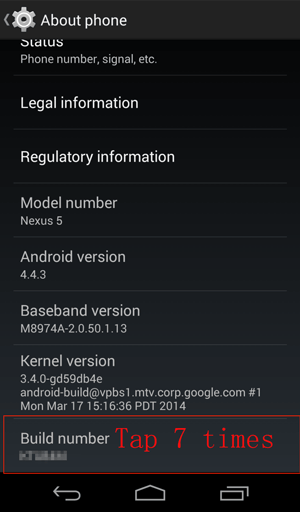
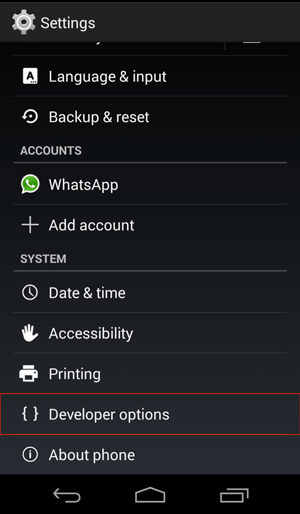
Langkah 2. Ketuk "Opsi pengembang" > Aktifkan "Opsi pengembang" dan "USB Debugging".
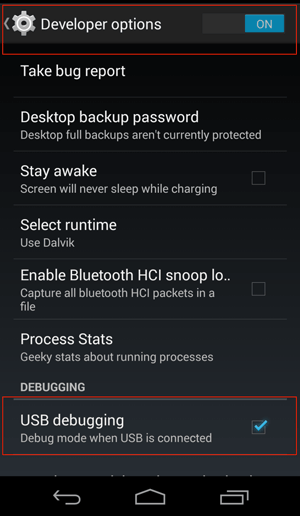
Catatan Utama:
(1) Struktur menu yang lebih sederhana di versi Android lama.
(2) Opsi pengembang muncul segera setelah aktivasi.
(3) Tidak diperlukan menu "Sistem" perantara.
Bagian 2. Masalah dan Solusi Umum
1. USB Debugging berwarna abu-abu
(1) Mulai ulang kedua perangkat.
(2) Coba kabel/port USB yang berbeda.
(3) Periksa pembaruan OS.
2. "Izinkan debugging USB?" tidak muncul
(1) Cabut otorisasi debugging USB.
(2) Sambungkan kembali perangkat.
3. Perangkat ADB tidak menampilkan telepon
(1) Instal driver USB terbaru.
(2) Pastikan mode USB yang tepat dipilih.
4. Praktik Terbaik Keamanan
(1) Hanya aktifkan debugging USB saat dibutuhkan secara aktif.
(2) Jangan pernah memilih "Selalu izinkan" untuk komputer publik/bersama.
(3) Cabut otorisasi secara teratur melalui: Opsi pengembang → Cabut otorisasi penelusuran kesalahan USB.
(4) Nonaktifkan debugging USB saat tidak digunakan.
(5) Catatan untuk Android 14+ Pengguna: Pembatasan keamanan baru mungkin memerlukan izin tambahan untuk perintah ADB tertentu. Periksa dokumentasi developer terbaru Google untuk mendapatkan update.
Bagian 3. Hubungi Kami untuk Bantuan Lebih Lanjut
Butuh bantuan lebih lanjut? Jangan ragu untuk memberi tahu kami melalui email di support@coolmuster.com dengan informasi Anda berikut:
(1) Apa merek, model, dan versi OS perangkat Android Anda?
(2) Jelaskan masalah Anda secara rinci.
(3) Kirimkan beberapa tangkapan layar kepada kami untuk menunjukkan masalahnya.

Untuk masalah lebih lanjut tentang produk Coolmuster yang digunakan, pemasangan, dan koneksi, silakan buka halaman FAQ Produk dan buka FAQ produk terkait untuk menemukan solusi yang Anda butuhkan.
Artikel terkait:
Gagal menghubungkan perangkat Android Anda ke komputer melalui USB? Inilah yang Harus Dilakukan
Apa yang Harus Dilakukan Jika USB Debugging Diaktifkan Tetapi Deteksi Masih Gagal?
Apa yang Harus Dilakukan Jika Program Tidak Mengenali Perangkat Android Saya?
